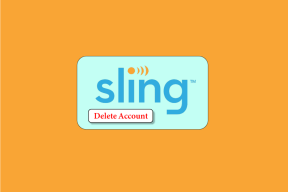Cum să accesați meniul Setări Android
Miscellanea / / November 28, 2021
De fiecare dată când cumpărați un nou smartphone Android, este nevoie de o anumită perioadă de timp pentru a vă obișnui cu el. Sistemul de operare Android s-a schimbat mult de-a lungul anilor. Dacă faci un salt de versiune mare, cum ar fi, de la Android Marshmallow la Android Pie sau Android 10, atunci s-ar putea să vă simțiți puțin confuz inițial. Opțiunile de navigare, pictogramele, sertarul de aplicații, widget-uri, setări, funcții etc. sunt câteva dintre numeroasele schimbări pe care le veți observa. În această situație, este complet în regulă dacă te simți copleșit și cauți ajutor, pentru că tocmai pentru asta suntem aici.
Acum, cel mai bun mod de a vă familiariza cu noul telefon este să parcurgeți setările acestuia. Toate personalizările pe care doriți să le aplicați se pot face din Setări. În afară de asta, Setări este poarta de acces pentru a rezolva diverse tipuri de probleme, cum ar fi sunete de notificare enervante, ton de apel iritant, probleme de conectivitate la rețea sau Wi-Fi, probleme legate de cont etc. Astfel, este sigur să spunem că meniul Setări este sistemul central de control al unui dispozitiv Android. Prin urmare, fără a mai pierde timpul, să aruncăm o privire asupra diferitelor modalități de a accesa sau deschide meniul Setări Android.
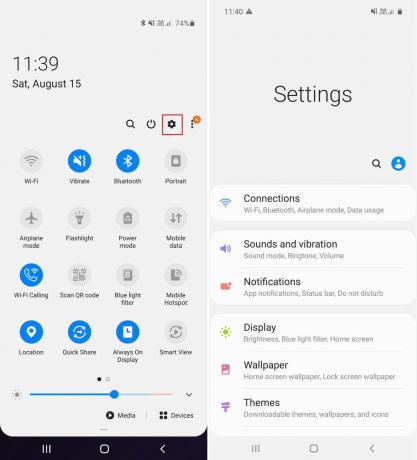
Cuprins
- Cum să accesați meniul Setări Android
- 1. Din sertarul de aplicații
- 2. Din comanda rapidă pe ecranul de pornire
- 3. Din panoul de notificări
- 4. Folosind Asistentul Google
- 5. Folosind o aplicație terță parte
- 6. Setări Google
- 7. Opțiuni pentru dezvoltatori
- 8. Setări de notificare
- 9. Setări implicite ale aplicației
- 10. Setări de rețea/Internet
- 11. Setări de limbă și de intrare
Cum să accesați meniul Setări Android
1. Din sertarul de aplicații
Toate aplicațiile Android pot fi accesate dintr-un singur loc numit Sertarul de aplicații. La fel ca orice altă aplicație, Setările pot fi găsite și aici. Tot ce trebuie să faceți este să urmați pașii de mai jos pentru a accesa meniul Setări prin sertarul de aplicații.
1. Pur și simplu atingeți Pictograma Sertarul aplicației pentru a deschide lista de aplicații.

2. Acum, derulați în jos lista până când vedeți pictograma pentru Setări.

3. Faceți clic pe Pictograma Setări iar pe ecran se va deschide meniul de setări.
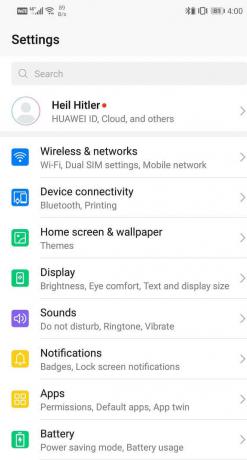
4. Dacă nu găsiți pictograma Setări, atunci puteți și tastați Setări în bara de căutare.
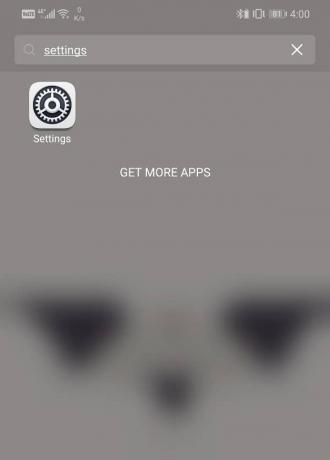
2. Din comanda rapidă pe ecranul de pornire
În loc să deschideți sertarul de aplicații tot timpul, puteți adăuga o pictogramă de comandă rapidă pentru Setări de pe ecranul de pornire. În acest fel, puteți accesa meniul Setări Android cu un singur clic.
1. Deschide Sertarul de aplicații făcând clic pe pictograma acesteia, apoi derulați în jos pentru a găsi Setări pictograma.


2. Atingeți și mențineți apăsată pictograma pentru ceva timp și veți observa că aceasta începe să se miște împreună cu degetul și pe fundal va fi ecranul de pornire.
3. Pur și simplu trageți pictograma în orice poziție de pe ecranul de pornire și lăsați-o acolo. Asta va creați o comandă rapidă pentru Setări pe ecranul de pornire.
4. Pentru data viitoare, poți pur și simplu atingeți comanda rapidă Setări pe ecran pentru a deschide meniul Setări.
3. Din panoul de notificări
Tragând în jos panoul de notificări se deschide Meniul Setări rapide. Comenzi rapide și comutatoare comutatoare pentru Bluetooth, Wi-Fi, date celulare, lanternă etc. sunt câteva dintre icoanele prezente aici. În afară de asta, există și opțiunea de a deschide meniul Setări de aici făcând clic pe pictograma mică roată dințată prezentă aici.
1. Odată ce ecranul este deblocat, pur și simplu trageți în jos din panoul de notificări.
2. În funcție de dispozitiv și de interfața sa de utilizare (interfața de utilizator), aceasta ar deschide fie meniul de Setări rapide compactat, fie extins.
3. Dacă observați o pictogramă roată dințată în meniul compactat, atunci pur și simplu atingeți ea și se va deschide meniul de setări.
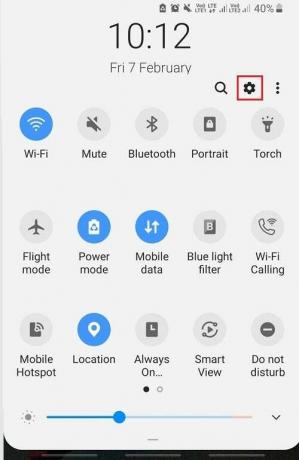
4. Dacă nu, glisați încă o dată în jos pentru a deschide meniul complet extins. Acum veți găsi cu siguranță pictograma roată dințată în partea de jos a meniului Setări rapide.
5. Atingeți-l pentru a accesa Setări.
4. Folosind Asistentul Google
Un alt mod interesant de a deschide meniul Setări Android este să luați ajutorul lui Asistent Google. Toate dispozitivele moderne Android au un asistent personal inteligent alimentat de I.A., în beneficiul utilizatorilor. Asistentul Google poate fi declanșat spunând „Ok Google” sau „Hei Google”. De asemenea, puteți atinge pictograma microfonului din bara de căutare Google de pe ecranul de pornire. Odată ce Asistentul Google începe să asculte, spuneți pur și simplu „Deschide setările” și va deschide meniul Setări pentru tine.
5. Folosind o aplicație terță parte
Dacă nu doriți să utilizați meniul implicit Setări preinstalat pe dispozitivul dvs. Android, atunci puteți opta pentru o aplicație terță parte. Căutați Aplicația Setări din Magazinul Play și vei găsi o mulțime de opțiuni. Avantajul utilizării acestor aplicații este interfața lor simplă și ușurința personalizării. Au o mulțime de funcții suplimentare, cum ar fi o bară laterală, care vă permite să deschideți setări în timp ce utilizați o aplicație. De asemenea, puteți salva diferite profiluri pentru diferite aplicații și, astfel, puteți salva diferite setări pentru volum, luminozitate, orientare, Bluetooth, timeout ecran etc.
În afară de acestea, există și alte setări specifice, cum ar fi Setări Google, setări de confidențialitate, setări de tastatură, setări Wi-Fi și internet etc. pe care s-ar putea să vi se pară dificil de navigat. Din acest motiv, în secțiunea următoare, vă vom ajuta să găsiți câteva setări utile de care veți avea nevoie în viitor.
Citește și:Cum să dezactivezi notificările OTA pe Android
6. Setări Google
Pentru a vă modifica preferințele cu privire la serviciile oferite de Google, trebuie să deschideți setările Google. Pentru a face modificări în aplicații precum Google Assistant sau Google Maps, trebuie să faceți acest lucru prin Setări Google.
1. Deschide Setări meniu apoi derulați în jos și veți vedea Google opțiune.


2. Atingeți-l și veți găsi necesarul setări Google Aici.
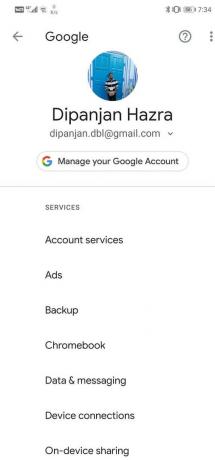
7. Opțiuni pentru dezvoltatori
Opțiunile pentru dezvoltatori se referă la o serie de setări avansate care pot afecta foarte mult performanța și aspectul dispozitivului. Aceste setări nu sunt destinate utilizatorilor medii de smartphone-uri. Numai dacă doriți să încercați diverse operațiuni avansate, cum ar fi rootarea telefonului, veți avea nevoie de opțiuni pentru dezvoltatori? Urmați pașii dați aici pentru a activa opțiunile pentru dezvoltatori.
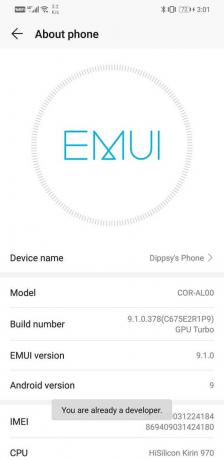
După ce primiți mesajul „Acum ești dezvoltator” afișat pe ecran, vei putea accesa opțiunile pentru dezvoltatori din Setări. Acum, urmați pașii de mai jos pentru a accesa opțiunile pentru dezvoltatori.
1. Du-te la Setări de telefon, apoi deschideți Sistem fila.


2. Acum faceți clic pe Dezvoltator Opțiuni.

3. Aici vei gasi diverse setări avansate ca poti incerca.
8. Setări de notificare
Notificările sunt uneori utile și alteori pur și simplu enervante. Ați dori să alegeți singur ce aplicații primesc să trimită o notificare și ce aplicații nu. Ar putea părea un lucru meschin de care să vă faceți griji inițial, dar pe măsură ce numărul de aplicații de pe telefonul dvs. va crește, veți rămâne perplex de volumul notificărilor pe care le primiți. Atunci trebuie să setați anumite preferințe utilizând setările de notificare.
1. Deschis Setări pe telefonul tau.
2. Acum atingeți notificări opțiune.
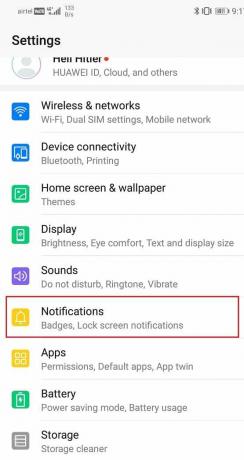
3. Aici veți găsi o listă de aplicații pentru care puteți alegeți fie să permiteți, fie să interziceți notificările.
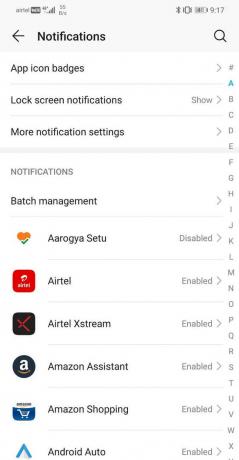
4. Nu doar că alte setări personalizate care permite anumite tipuri de notificări numai pentru o aplicație poate fi, de asemenea, setat.

9. Setări implicite ale aplicației
S-ar putea să fi observat că atunci când atingeți un fișier, aveți mai multe opțiuni de aplicație pentru a deschide fișierul. Aceasta înseamnă că nicio aplicație implicită nu a fost setată să deschidă acest tip de fișier. Acum, când aceste opțiuni de aplicație apar pe ecran, există o opțiune de a folosi întotdeauna această aplicație pentru a deschide fișiere similare. Dacă selectați această opțiune, atunci setați acea aplicație ca aplicație implicită pentru a deschide același tip de fișiere. Acest lucru economisește timp în viitor, deoarece omite întregul proces de selectare a unei aplicații pentru a deschide unele fișiere. Cu toate acestea, uneori, această implicită este selectată din greșeală sau este prestabilită de producător. Ne împiedică să deschidem un fișier printr-o altă aplicație pe care dorim să o facem, deoarece a fost deja setată o aplicație implicită. Pentru a schimba aplicația implicită curentă, trebuie să accesați setările implicite ale aplicației.
1. Deschide Setări pe telefon, apoi selectați Aplicații opțiune.


2. De la lista de aplicații, căutați aplicația care este setat în prezent ca aplicație implicită pentru deschiderea unui tip de fișier.
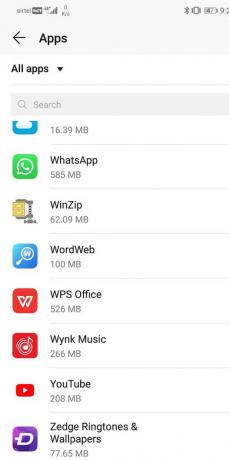
3. Acum, atingeți-l, apoi faceți clic pe Deschis implicit sau Setați ca implicit opțiune.
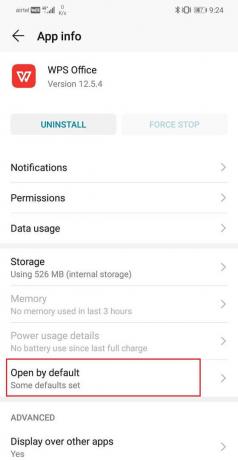
4. Acum, faceți clic pe Ștergeți setările implicite buton.
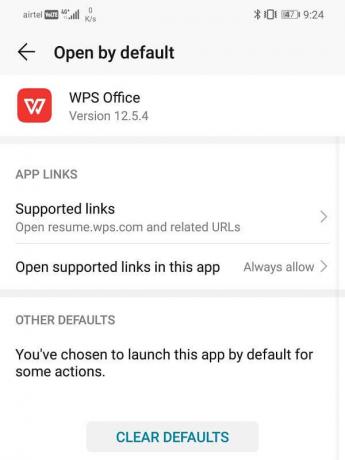
10. Setări de rețea/Internet
Dacă trebuie să faceți modificări în setările care implică rețeaua sau furnizorul de servicii de internet, atunci trebuie să faceți acest lucru prin setările Wireless și rețele.
1. Deschis Setări pe telefonul tau.
2. Acum atingeți Wireless și rețele opțiune.

3. Dacă problema este legate de Wi-Fi, apoi faceți clic pe el. Dacă are legătură cu transportatorul, faceți clic pe Rețea mobilă.


4. Aici vei gasi diverse setări legate de cartela SIM și de operator.
11. Setări de limbă și de intrare
Setările de limbă și de intrare vă permit să actualizați limba preferată a telefonului. Puteți alege dintre sute de opțiuni de limbă, în funcție de limbile acceptate de dispozitiv. De asemenea, puteți alege tastatura implicită pentru tastare.
1. Mergi la Setări pe telefon, apoi apăsați pe Sistem fila.


2. Aici, veți găsi Limbă și intrare opțiune. Atingeți-l.

3. Acuma poți alegeți o tastatură diferită ca metodă de introducere implicită dacă vrei.
4. Acum atingeți Limba și Regiunea opțiune.
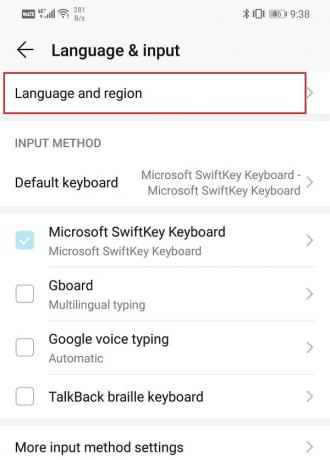
5. Dacă doriți să adăugați o limbă suplimentară, apăsați pe butonul Adăugați opțiunea de limbă.
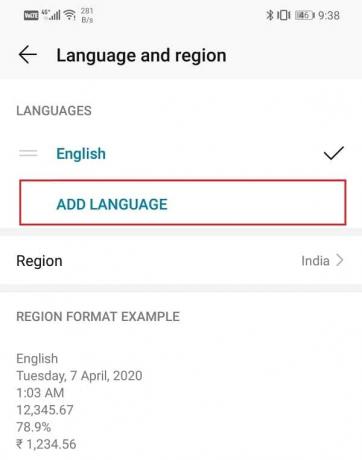
Recomandat:
- Cum să resetați greu orice dispozitiv Android
- Cum să dezactivezi modul sigur pe Android
Acestea au fost câteva dintre modalitățile prin care puteți accesa cu ușurință meniul de setări pe un telefon Android. Cu toate acestea, există mult mai multe de explorat decât ceea ce a fost tratat în acest articol. În calitate de utilizator Android, sunteți încurajat să modificați diferite setări aici și acolo și să vedeți cum afectează performanța dispozitivului. Așa că mergeți mai departe și începeți imediat experimentele.